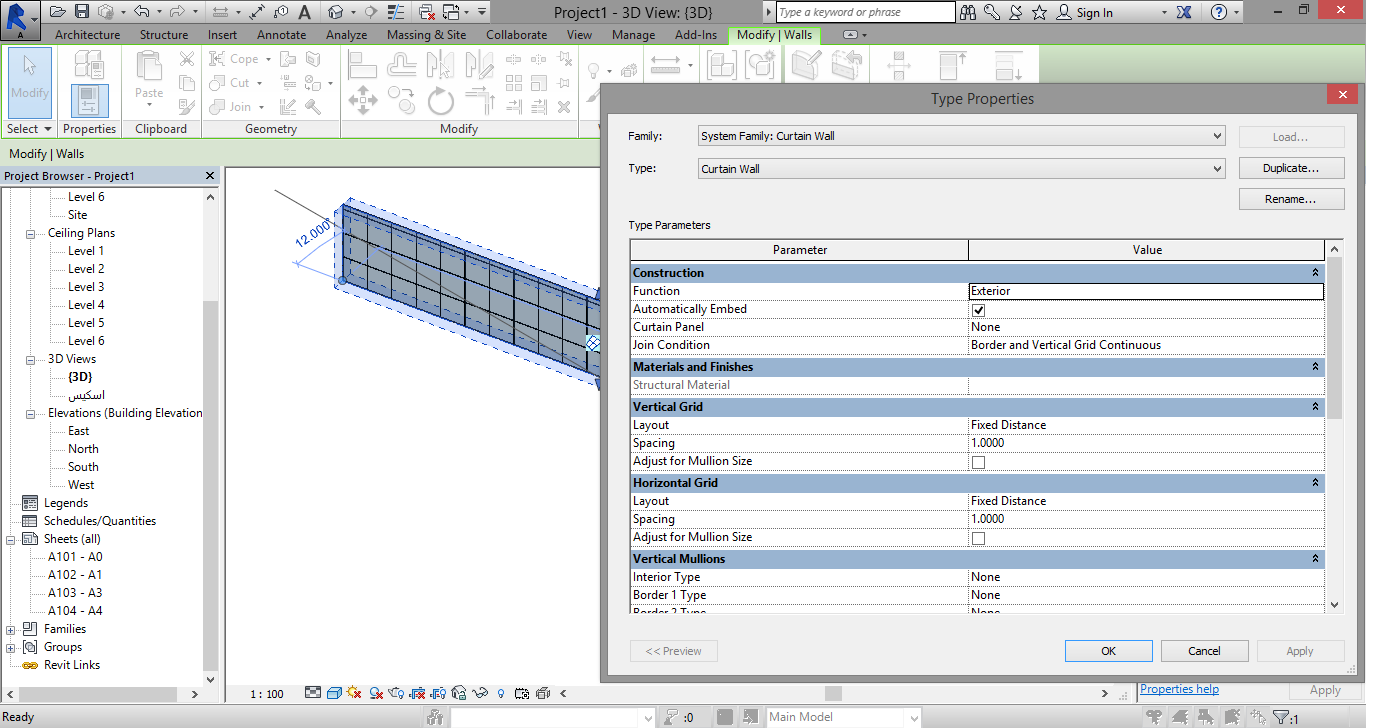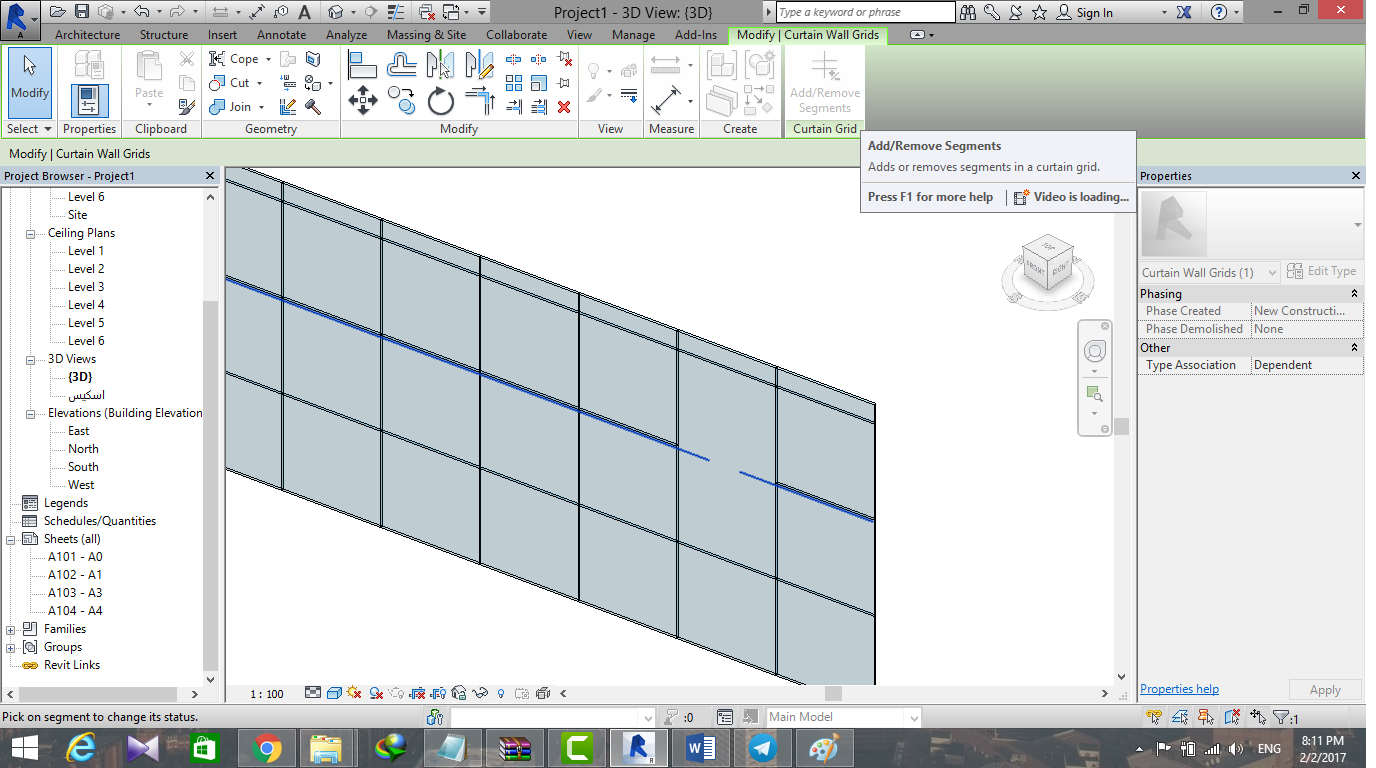Curtain wall (دیوارهای مشبک):
روی آیکون wall کلیک کنید در properties یکی از زیرشاخه های curtain wall را انتخاب کنید، تنطیمات آن را انجام دهید و شروع به ترسیم دیوار کنید. برای انجام ترسیمات روی edit type کلیک نمایید. اگر گزینه ی automatically embed فعال باشد و curtain wall را درون دیواری دیگر ترسیم کنیم آن قسمت از دیوار حذف می شود.
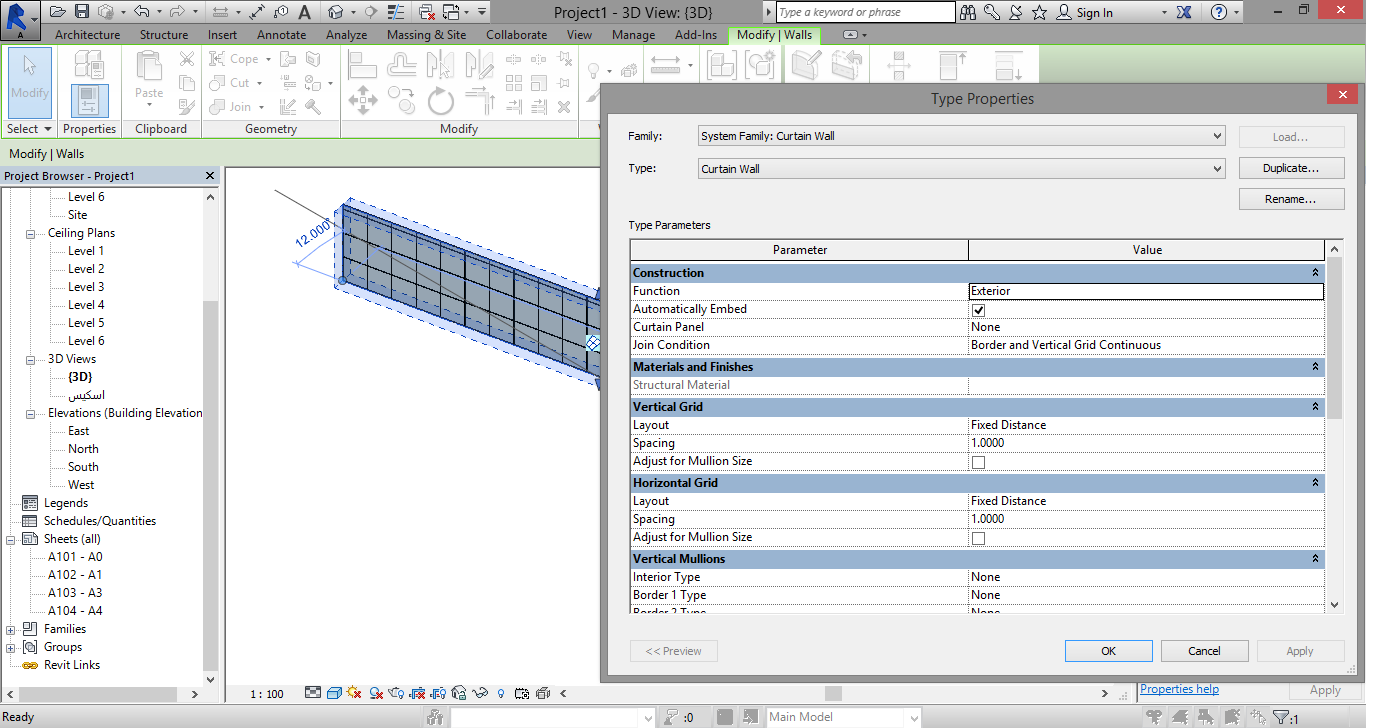
Curtain panel: نوع مستطیل ها را تغییر می دهد.
Vertival grid patten: خطوط عمودی را تنظیم می کند. در سطر layout 5 گزینه وجود دارد:
1- None: خطی وجود نداشته باشد.
2- Fixed distance: فاصله بین خطوط را در spacing وارد می کنیم.
3- Fixed number: تعداد خطوط را پس از ok در پنجره properties سطر number می توان تعیین کرد.
4- Maximum spacing: حداکثر فاصله بین خطوط ( همه فواصل یک اندازه می شوند)
5- Minimum spacing: حداقل فاصله بین خطوط ( همه فواصل یک اندازه می شوند)
Horizontal grid pattern: خطوط افقی شبکه
Vertical mullions: فریم های عمودی (لامل)
Interior(فریم های میانی)-border(فریم های کناری)
Horizontal mullions: فریم های افقی
برای انتخاب اجزای curtain wall موس را روی لبه ی آن قرار داده و دکمه ی tab را چند بار فشار دهید تا پررنگ شود، سپس کلیک کنید.
Curtain wall از 4 بخش تشکیل شده است:
1- Wall = curtain wall
2- Curtain panels
3- Curtain wall grid
4- Curtain wall mullions
نکته: جابهجا کردن خطوط یا grid: خط موردنظر را انتخاب، روی آن pin/unpin کنید و فاصله را تغییر دهید.
نکته: حذف کردن قسمتی از یک خط یا grid: خط یا grid را انتخاب کنید، سپس add remove segments را انتخاب و روی قسمت موردنظر کلیک کنید.
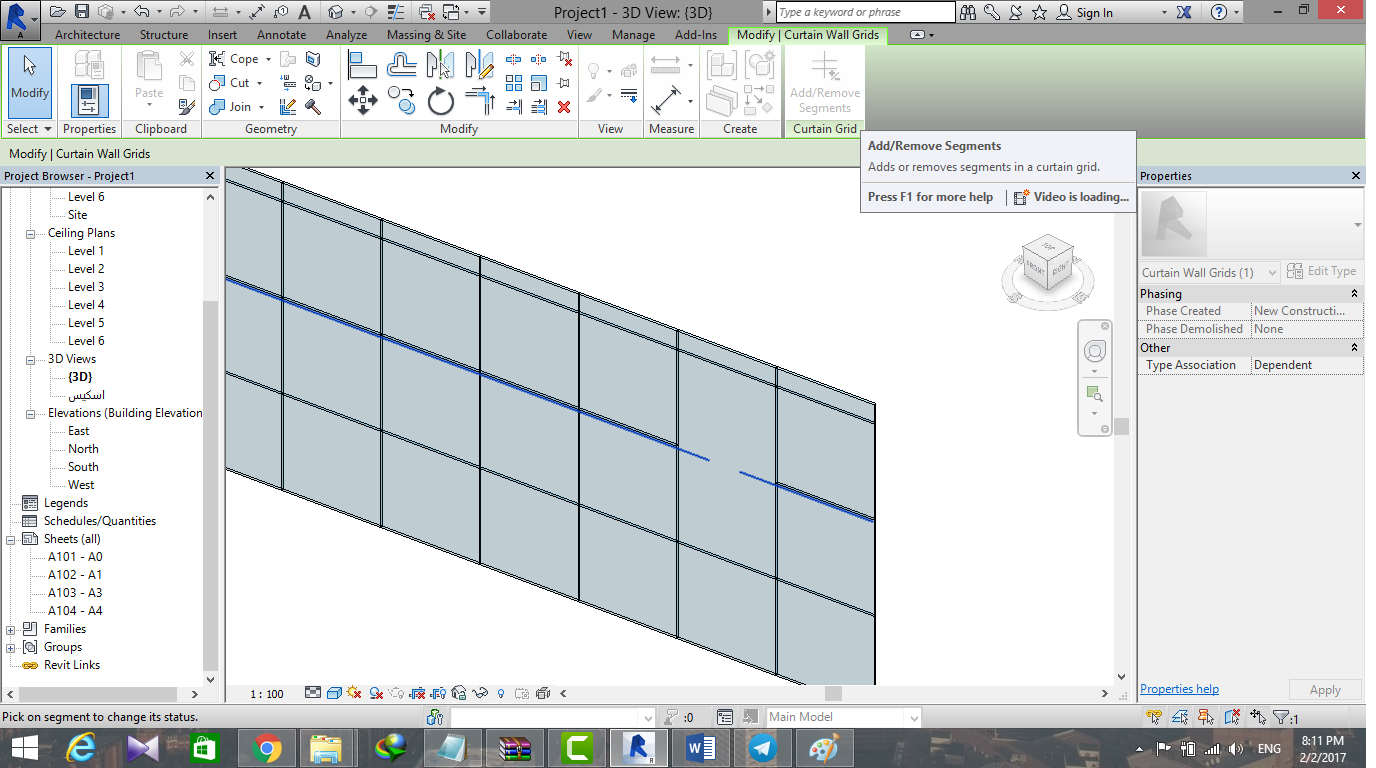
اضافه کردن خط جدید:
در architecture tab، curtain grid را انتخاب کنید و روی لبهی یکی از خطوط کلیک نمایید. اگر one segment انتخاب باشد فقط در یک پنل خط اضافه میکند.
تغییر متریال پنلها:
در project browser زیرشاخهی families قسمت curtain panels سپس system panels روی glazed راست کلیک کنید و type properties را انتخاب و در سطر متریال جنس را تغییر میدهیم.
قرار دادن در به جای یک پنل:
ابعاد پنل را با جابهجا کردن خطوط یا حذف کردن خطوط تنظیم کنید، بعد از تب insert، load family را انتخاب، سپس در پوشهی doors، M_curtain wall-store front-Dblرا انتخاب و روی گزینهی ok کلیک میکنیم. پنل موردنظر را انتخاب نمایید و در properties در را انتخاب کنید.
قرار دادن frame روی خطوط:
در تب Architecture روی mullion کلیک کنید، در propertiesنوع آن را انتخاب کنید و روی خط مورد نظر کلیک نمایید. اگر grid line segment انتخاب باشد فقط در یک قسمت از خط، فریم قرار میگیرد.